外表精美的真相光盤,眾生更易接受和喜歡
使用材料
1)A4彩噴紙(100張/包,單面光滑的就可以,128克紙的參考價:10元左右;有的品牌有一個非常漂亮的外包裝袋,如商家同意可不要外包裝,每包可便宜幾毛到一塊錢左右)
2)光盤紙袋(100個/包,5元左右,如製作晚會,推薦用100克或以上的紙袋,硬度較好;市面上很多都是70或80克紙做的,很薄、半透明,或尺寸不夠;所以我們可先試購,多對比幾家,挑紙質好和尺寸適宜的購買,價錢相差不大)
3)裝光盤用的透明塑料自封袋(100個/包,2.5元左右)
4)3毫米寬雙面膠(選粘性好的,每卷幾毛錢;如找不到,可用6毫米的代替)
 |
以上的價格為參考價。每個光盤袋的所有製作成本約1毛錢多一點。
打印製作方法
一、使用word模板打印標籤
此模板中的例圖是九評DVD的圓形盤面,您可以根據需要導入其它光盤封面打印,方法如下:
1.左鍵點選原圖片──按鍵盤Delete鍵(逐個刪除四個原圖片)──複製需導入圖片並粘貼到相應位置,雙擊此圖片──大小──高度和寬度輸入「10.45」 ──確定。複製這個調整好大小的圖片,分別粘貼到其它三個空位,即可得到四個新圖片。
2.雙擊右上角圖片──版式──浮於文字上方──確定。用同樣方法(請按如下順序)分別設置右下角、左下角、左上角三幅圖片。
3.此時中間切割線會消失,用左鍵點一下右上角標籤,按住Ctrl鍵,再分別按兩下向右和向下的方向鍵;同樣方法設置右下角標籤。一般這樣便可完成圖片位置的調整。(如還需微調,左鍵點一下該圖片,按住Ctrl鍵不鬆開再按方向鍵即可)
4. 打印方法:佳能打印機在打印機屬性裏選擇「主要」──設置「打印前預覽」,「頁設置」──無邊距打印──確定(會自動設置為專業照片紙/打印質量為標準。無邊距打印通過左/右移動擴展量滑塊,從而減少/增加超出紙張範圍的擴展量)──確定──確定,開始打印。愛普生打印機在打印機屬性裏選擇「主窗口」──設置「打印預覽」──高級──無邊距──確定──在打印質量選項選擇「照片」(「版面」裏可調無邊距打印的擴展量,方法同上)──確定──確定,開始打印。
註﹕打印對話框的「按紙型縮放」選項默認即可。若彈出對話框「第一節的頁邊距設於可打印區域之外。是否繼續?」選「是」。如打印預覽中的圖片大小不合適,需取消打印,從新設置無邊距打印的擴展量。或不設置無邊距打印,打印出少量的白邊一般不會影響包裝效果。
一般可以先試打印一張出來(標籤打印在彩噴紙的光滑面),裁剪好並貼上雙面膠,放到光盤紙袋裏看一下效果(需留心標籤是否過大,觀察是否會遮蓋文字),如沒甚麼問題就可正式打印製作了。若裝袋時發現標籤過大、有文字受遮蓋的現象,可根據紙袋中圈的直徑適當縮小第1步中的寬高值「10.45(釐米)」;調整幅度一般在幾毫米以內。
標籤模板:下載(722KB)
二、裁剪與粘貼
把打印好的光盤標籤用切紙刀(沒有可用界刀或剪刀)把底下的空白邊料切下(可用作打印藏字石門票、三退卡片或破網軟件推廣卡片等),之後把上下兩行標籤切開,然後再把同一行的標籤在中間切開。(批量製作時可數張疊整齊一起切)
把雙面膠貼在光盤標籤上方的空白處(為防止雙面膠接觸盤面和方便手工粘撕,雙面膠距標籤上邊緣約1毫米,左右兩端距標籤邊緣也應留1、2毫米空白),掀起右邊的一段雙面膠保護層並向外折一下(如圖2)。
 |
把標籤放進光盤紙袋裏,目測上下左右定好位置(儘量不要遮擋重要文字及圖案,也儘量不要讓雙面膠在中圈露出而影響美觀),然後把光盤紙袋正面朝下平放,左手壓住不讓其走位,右手把餘下的雙面膠保護層撕開。光盤入紙袋時把光盤的刻錄面朝向紙袋背面,然後放進透明塑料自封袋(自封袋的封口與紙袋封口在同一面,避免自封袋的封口影響正面的美觀),效果圖如圖3.(批量製作時可先逐張全部粘貼好雙面膠,再逐張撕開一小段雙面膠保護層並向外折一下,然後逐個入袋。這樣相同工序集中在一起速度會快些。)
晚會光盤標籤入袋粘貼時,請同時留心紙袋的質量,那些有明顯斑點、皺褶或破損等的不良紙袋請不要用來裝晚會光碟為好。(有些紙袋上的雜質、斑點用刀片輕刮便可清除)
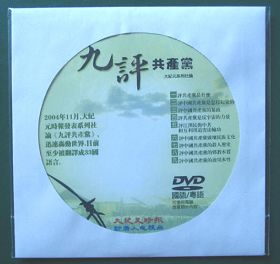 |
如果您在使用當中還碰到別的問題或有好的建議,請登陸天地行論壇(在明慧網首頁的底部有鏈接)註冊一個帳號,然後就可在相應版面發貼反饋您的問題和建議了,謝謝!



















